

1. Adım: WAV Sesini Yükleyin
Tıklamak Başlamak için Dosyaları Ekle WAV ses dosyalarınızı içe aktarma seçeneği.

Adım 2:M4R Formatını Ayarlayın
Ayarlamak M4R çıkış ses formatı olarak. Gerekirse ses ayarlarını yapın. sonra tıklayın Dönüştürmek .wav'yi .m4r'ye dönüştürmek için.

Adım 3:WAV'ı M4R Online'a Dönüştürün
WAV'dan M4R'ye dönüştürme işleminden sonra, bir Dönüşüm tamamlandı bildirim açılır. Artık WAV'ı M4R sesine başarıyla değiştirebilirsiniz.


| Dosya uzantısı | .wav | .m4r |
| Tarafından geliştirilmiş | Microsoft ve IBM | elma |
| Tanım | WAV (Waveform Audio), IBM ve Microsoft tarafından geliştirilen sıkıştırılmamış bir ses formatıdır. WAV dosyalarından daha iyi ses kalitesi elde edebilirsiniz. MP3 ile karşılaştırıldığında, WAV dosya boyutu daha büyüktür. Bu nedenle, sıkıştırılmamış WAV formatı, bant genişliği bilgisayar ağları arasında popüler değildir. Ancak WAV, ses mastering ve stüdyo kaydı için iyi bir seçimdir. | M4R, esas olarak iPhone zil sesi formatı olarak kullanılan, yeniden adlandırılmış bir AAC (m4a) dosyasıdır. Apple iTunes'dan özel iPhone zil seslerini M4R dosyalarına kaydedebilirsiniz (TikTok'tan zil sesine). M4R, iTunes tarafından satın alınan şarkılardan oluşturulmuşsa DRM korumalıdır. Ayrıca, M4R dosyalarını USB bağlantısı aracılığıyla PC'den iPhone'a aktarmak için iTunes'u kullanabilirsiniz. |
| İlişkili Programlar |
|
|
| MIME Türü | ses/wav | ses/aac |
| kullanışlı bağlantılar | WAV'ı M4A'ya DönüştürMP4'ü WAV'ye DönüştürMOV'u WAV'ye dönüştürÜcretsiz Çevrimiçi WAV Kompresör | Özel Zil Sesini Kaydedin ve YapınTikTok Sesini Zil Sesine DönüştürünM4A'yı M4R'ye DönüştürMP3'ü M4R'ye DönüştürMP4'ü M4R'ye Dönüştür |
Sesi WAV'dan M4R'ye hızlı bir şekilde dönüştürmek için şunları kullanabilirsiniz: AnyRec Video Converter. Büyük WAV dosyalarını M4R'ye ve diğer 1000'den fazla formata 50 kat daha hızlı çevrimdışı olarak dönüştürebilirsiniz. İnternet bağlantısı gerektirmez. Burada, gerçek zamanlı önizleme desteğiyle ses dosyalarını kırpabilir ve birleştirebilirsiniz. Veya keşfedebilirsiniz ses kompresörleri ve ses geliştiriciler dosya boyutunu küçültmek ve ses kalitesini artırmak için. Şimdi, burada Windows 10/8/7/11 ve Mac'te WAV'ı M4R'ye nasıl dönüştüreceğimizi görelim.
1. Adım: WAV Seslerinizi Ekleyin
Windows 11/10/8/7 ve Mac bilgisayarınızda WAV'dan M4R'ye dönüştürücü yazılımını ücretsiz indirin, kurun ve başlatın. Varsayılan Dönüştürücü bölümünde, tüm WAV ses dosyalarını içe aktarmak için + öğesine tıklayın.
2. Adım: M4R'yi Çıktı Formatı Olarak Ayarlayın
WAV'ı M4R formatına dönüştürmek için tıklamanız gerekir. Tümünü Şuna Dönüştür sağ üst köşede. şuraya git: Ses bölüm. Seçmek M4R sol panelde. Burada WAV'ı 320kbps, 192kbps, 96kbps veya otomatik olarak M4R'ye değiştirebilirsiniz. Ayrıca tıklayabilirsiniz Ayarlar Çıkış ses profilini değiştirmek için
3. Adım: WAV'ı M4R'ye dönüştürün
Tıklamak Düzenlemek ihtiyacınıza göre WAV M4R ses düzenleme araçlarına erişmek için. Sonunda, tıklayın Hepsini dönüştür Mac ve Windows'ta WAV'ı M4R'ye dönüştürmek için. için gezinebilirsiniz. dönüştürülmüş dönüştürülmüş M4R zil sesi dosyalarınızı almak için bölüm.

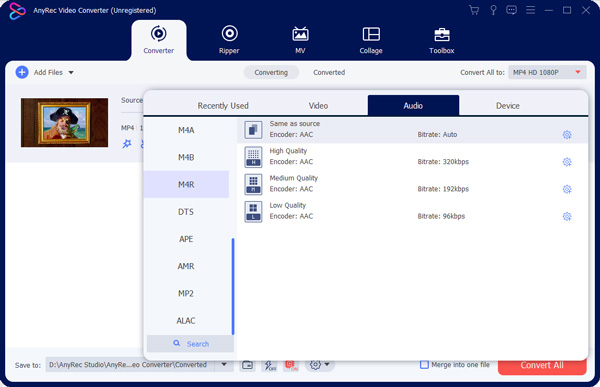

İTunes ile WAV'ı M4R'ye nasıl dönüştürebilirim?
iTunes'u açın. Tıklamak Dosya ve sonra seç Kitaplığa Dosya Ekle onun listesinden. Şarkınıza sağ tıklayın. Seçmek Şarkı Bilgisi. Tıklamak Seçenekler yukarıda. İPhone zil sesi için WAV'ı 40 saniye içinde kesebilirsiniz. Tıklamak Tamam değişiklikleri kaydetmek için açmak Dosya liste üstte. Seçme Dönüştürmek ve daha sonra AAC Sürümü Oluştur. WAV'ınızı AAC sesine vurgulayın. Seçmek Windows Gezgini'nde göster. Ses dosyası uzantısını .m4a'dan .m4r'ye değiştirin. Windows'ta iTunes ile WAV'ı bu şekilde M4R'ye değiştirirsiniz.
VLC Media Player ile WAV'ı M4R'ye nasıl dönüştürebilirim?
VLC'yi açın. Seçmek Dönüştür/Kaydet itibaren medya açılır liste. Tıklamak Ekle WAV dosyalarını VLC'ye aktarmak için. Dönüştür/Kaydet'i tıklayın onaylamak. menüsünden M4R biçimini seçin. Profil liste. Sonunda, tıklayın Başlangıç WAV'dan M4R formatına dönüştürmek için.
İPhone'da WAV'ı M4R'ye nasıl dönüştürebilirim?
iOS 12.1 (iPadOS 12.1) ve sonraki kullanıcılar için, The Audio Converter'ı iPhone WAV'dan M4R'ye dönüştürücü uygulamanız olarak kullanabilirsiniz. WAV sesinizi Dosyalardan, Müzik uygulamasından ve daha fazlasından ekleyin. Çıktı biçiminiz olarak M4R'yi seçin. Daha sonra, uygulama içinde iPhone'da WAV'dan M4R'ye dönüştürmeyi tamamlayabilirsiniz.
Android'de WAV'ı M4R'ye nasıl dönüştürebilirim?
Android kullanıcılarına gelince, Weeny Audio Converter'ı WAV'dan M4R'ye dönüştürücü apk olarak kullanabilirsiniz. Musluk Dosya seçin WAV sesini içe aktarmak için içinde M4R'yi seçin. Çıkış Ses Formatı bölüm. Ses bit hızını ve örnekleme hızını ihtiyacınıza göre ayarlayın. simgesine dokunun. Ses Dosyasını Dönüştür bir WAV dosyasını Android'de M4R'ye dönüştürmek için.
Herkes için çevrimiçi olarak en iyi WAV'dan M4R'ye dönüştürücü.
servis edildi Dünya Çapında Kullanıcılar
Şimdi dönüştür